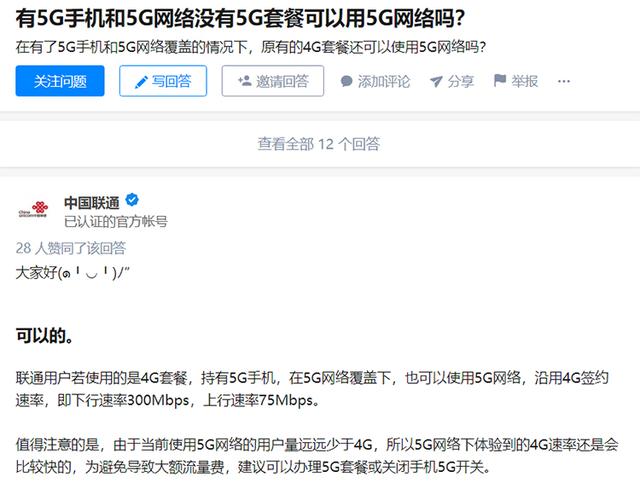ps打开任务栏不显示图标(桌面ps文件软件图标不显示)
Ps更新版本后,桌面ps文件软件图标不显示、右键文件打开方式里找不到选择项,解决办法:
“开始”——“运行”——输入“regedit”点回车——找到“HKEY_CLASSES_ROOT/Applications/Photoshop.exe /shell /open/command”——将注册表项里的原路径“D:/Program Files/Adobe/Photoshop 7.0/Photoshop.exe”改为现在的“D:/Program Files/Adobe/Adobe Photoshop CS2/Photoshop.exe”——保存退出——问题解决。
1、注册表如何修改:
以下图为例,打开你需要的数值,鼠标右键该数值,点击“修改”。注意:鼠标右键点在 “名称”下面的选项上,别的地方点不开“修改”项。

在“数值数据”填写好你需要的数值,点击“确定”即可,可以看到数值修改成功。注意:填写的文件路径以ps为例要带Photoshop.exe这个文件。

2、文件路径怎么找:桌面——右键——属性——看界面自己找。
问题产生原因:因为更换程序版本后程序的路径发生了变动,而注册表里的路径却尚未修改,结果就出现了“打开方式”里无法添加应用程序的情况。
说明:以上方法从网络搜索得到,后经检验,总结写成。
,免责声明:本文仅代表文章作者的个人观点,与本站无关。其原创性、真实性以及文中陈述文字和内容未经本站证实,对本文以及其中全部或者部分内容文字的真实性、完整性和原创性本站不作任何保证或承诺,请读者仅作参考,并自行核实相关内容。文章投诉邮箱:anhduc.ph@yahoo.com